將DVD轉MKV的工具很多,但免費的工具卻很少。像「DVDFab」雖然有免費版本,但卻有使用天數限制(only 30days),更可怕的是…筆者試用後,覺得速度有點慢。
而「MakeMKV」僅是將DVD影片無損封裝成MKV,並不具轉檔效用。但有些人誤以為「MakeMKV」可以做轉檔之用,非也喔!而且它也不是完全免費,一樣有試用期。而且無損封裝…好像就失去了「轉檔」的意義,那筆者還不如直接使用ImgBurn轉ISO來存放,還比較省時間。(ps.筆者認為失去轉檔意義是指:既然要轉檔,那肯定是要做高品質壓縮來釋放硬碟空間,不然一樣的檔案大小,轉來轉去耗費時間很好玩?)
最後,殺出重圍的是…「HandBrake」(俗稱鳳梨罐頭),第一它是免費的!再者,DVD轉MKV能同時達到 高質量壓縮轉檔 及 重新封裝音軌、字幕的作用。雖然是英文介面,但操作過程非常簡單,絕對是適合闔家使用的好工具!
不另提供軟體下載,一來是免費軟體,二來僅有英文介面,官網下載就可以囉!安裝過程也省略了,反正就一直 next 就行,動工吧!
1.下拉「來源 Source」選擇「資料夾 Folder」,也就是開啟到DVD的「VIDEO_TS」,選好它就會自動讀取了。
《另,下拉「來源 Source」選擇「視訊檔案 Video File」也能直接選取DVD影片轉存為*.ISO映像檔的影片,軟體辨識後一樣會跑出應有的章節資訊。》

2.「標題 Title」處選擇影片集數(筆者轉的是劇集),右邊就會自動跳章節及其他資訊(無需變動)。

3.「檔案 File」這裡按「瀏覽 Browse」選轉好的影片的放置,並為其命名。
4.右側「常規設置 Regular」選擇「高質量數據 High Profile」。
5.「封裝格式 Container」選擇 「MKV」。(此工具可轉成「MKV」、「M4V」兩種格式。若是電影用,請選擇MKV;若是IPod等行動裝置則選擇「M4V」方能執行。兩者皆可設定多音軌、字幕)
6.「視訊編碼 Video Codec」選「H.264 (x264)」,「影格頻率 FPS」選「與來源相同 Same as source」
7.「壓縮質量 Constant Quality」選「RF:20」。
關於「RF值」在官網有相關說明:
DVD 建議設置在 20 (+/-1),Blurays建議設置在 22(+/-1),
RF值若趨近於 0 時,則越接近無損壓縮,
但此舉將使壓制後的檔案容量高於片源,並無實際效果(品質不會高於片源)。
※tips:多影片轉檔 容量大小一樣:如何讓轉檔的多個影片維持在同樣的容量,在「Quality」的選項裡面,選擇「Target Size(MB)」,並且設定自己想要的大小。
8.介面下方切換到「音訊 Audio」分頁標籤,下拉「選擇聲軌 Selected Track」來選擇自己所要保留的聲音軌道,選好後按「新增軌道 Add Track」就會出現再下面的列表裡。一般 DVD 都會包裝多國語言,但其實對多數人並無必要性,可選擇自己要的就好。像下圖,筆者僅選了 英語 5.1ch(Dolby)。

9.再切換到「字幕 Subtitles」分頁標籤,一樣選擇自己所需要的字幕包裝,選好記得按「新增 Add」才會出現於列表中喔!

※tips:加入*.srt中文字幕,並避免亂碼的方法。
- 確定自己的字幕儲存格式為「UTF-8」,若不確定請使用「SrtEdit字幕編輯工具」重存一次。
- 選擇「Import SRT」來加入*.srt字幕。
- 「Srt Language」選擇「chinese」。
- 「Char Code」選擇「UTF-8」。
10.最後按上面圖形工具列中的「開始 Start
【批次轉檔】 每做完一輪步驟1~9後,再按 「新增到批次列表 Add to Queue」,就能看到一個新視窗「編碼列表 Encode Queue」,把要轉檔的集數通通加入後,最後按「編碼 Encode」按鈕,就會自動開始跑批次處理了。
「新增到批次列表 Add to Queue」,就能看到一個新視窗「編碼列表 Encode Queue」,把要轉檔的集數通通加入後,最後按「編碼 Encode」按鈕,就會自動開始跑批次處理了。
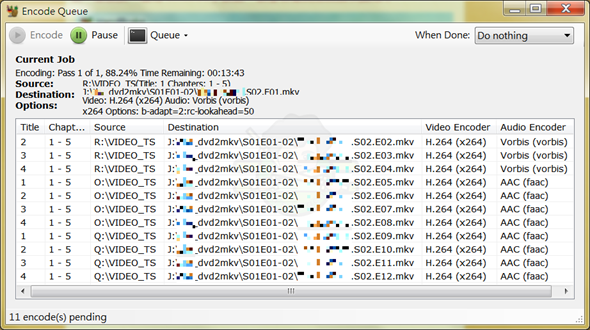
其他沒有提及的設置,基本上都不需要有所變動,但想多做嘗試都是無妨的(後面會補充一些其他資料)。
筆者提供一些使用資訊如下:
●約 50 分鐘的影片,大約耗時 1.5 小時轉檔完畢。(電腦非閒置)
●原容量 7.63 GB,轉檔後只有 2.22 GB,節省了近3/4的硬碟空間。
●實際於電腦播放時,筆者覺得兩者之間看來差不多,截圖與局部放大比較圖:
DVD截圖↓↓

MKV截圖↓↓
DVD局部放大↓↓

MKV局部放大↓↓

══════════════════其他補充資料═════════════════════
■Mixdown種類: ●Mono:單聲道
●Stereo:立體雙聲道
●Dolby Surround:杜比環繞
●Dolby Pro Logic II:杜比定向邏輯II環繞技術
■Samplerate取樣頻率:建議Auto。
■Bitrate位元率:各人需求不一(建議192~320),不知道怎麼選就 Auto。
■DRC增量:無需變動,不得已要增加音量的話,最多到 1 ,不然會爆音。
■音訊編碼器(Audio Codec)種類:
●ACC(faac):Advanced Audio Coding,進階音訊編碼。
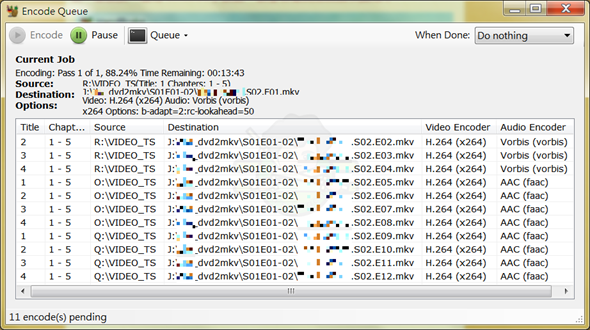
其他沒有提及的設置,基本上都不需要有所變動,但想多做嘗試都是無妨的(後面會補充一些其他資料)。
筆者提供一些使用資訊如下:
●約 50 分鐘的影片,大約耗時 1.5 小時轉檔完畢。(電腦非閒置)
●原容量 7.63 GB,轉檔後只有 2.22 GB,節省了近3/4的硬碟空間。
●實際於電腦播放時,筆者覺得兩者之間看來差不多,截圖與局部放大比較圖:
DVD截圖↓↓

MKV截圖↓↓
DVD局部放大↓↓

MKV局部放大↓↓

══════════════════其他補充資料═════════════════════
■Mixdown種類: ●Mono:單聲道
●Stereo:立體雙聲道
●Dolby Surround:杜比環繞
●Dolby Pro Logic II:杜比定向邏輯II環繞技術
可以將任何高品質的立體聲(雙聲道)處理成有5聲道的環繞音效。作為一種矩陣環繞解碼技術,杜比定向邏輯II可以識別自然存在於立體聲節目中的方向信息,並且利用這些信息給你帶來五聲道環繞聲播放體驗。(參考資料)●6 Channel Discrete:只找到這個參考資料…囧
■Bitrate位元率:各人需求不一(建議192~320),不知道怎麼選就 Auto。
■DRC增量:無需變動,不得已要增加音量的話,最多到 1 ,不然會爆音。
●ACC(faac):Advanced Audio Coding,進階音訊編碼。
特點 AAC可以支援多達48個音軌,15個低頻(LFE)音軌,5.1多聲道支援,更高的採樣率(最高可達96kHz,音訊CD為44.1kHz)和更高的採樣精度(支援8bit、16bit、24bit、32bit,音訊CD為16bit)以及有多種語言的相容能力,更高的解碼效率,一般來說,AAC可以在對比MP3檔案縮小30%的前提下提供更好的音質。●MP3(lame):Moving Picture Experts Group Audio Layer III(MPEG-1 Audio Layer 3,動態影像專家壓縮標準音訊層面3)
改良與擴充 相對於傳統的LC-AAC,High Efficiency AAC(高效AAC,簡寫為HE-AAC或AAC-HE)又稱為 "aacPlus v1" 或 "AAC+" - 結合了譜帶複製 (Spectral Band Replication,SBR) 及AAC技術;適用於低位元率(64kbps以下);
HE-AAC v2,又稱為 "aacPlus v2" - 結合了參數化立體聲 (Parametric Stereo,PS) 和 HE-AAC 中的SBR技術。
AAC與MP3規格對比 位元率:AAC - 最高512kbps(雙聲道時) / MP3 - 32~320kbps
採樣率:AAC - 最高96kHz / MP3 - 最高48kHz
聲道數:AAC - (5.1)六聲道 / MP3 - 兩聲道
採樣精度:AAC - 最高32bit / MP3 - 最高16bit
MP3是一種失真壓縮格式,它提供了多種不同「位元率」(bit rate)的選項—也就是用來表示每秒音訊所需的編碼資料位數。典型的速度介於128kbps和320kbps(kbit/s)之間。與此對照的是,CD上未經壓縮的音訊位元率是1411.2 kbps(16 位元/採樣點 × 44100 採樣點/秒 × 2 通道)。●AC3 Passthru:Dolby Surround Digital Audio Coding-3,杜比AC-3。
使用較低位元率編碼的MP3檔案通常回放品質較低。使用過低的位元率,「壓縮噪聲(compression artifact)」(原始錄音中沒有的聲音)將會在回放時出現。說明壓縮噪聲的一個好例子是:壓縮歡呼的聲音;由於它的隨機性和急劇變化,所以編碼器的錯誤就會更明顯,並且聽起來就象回聲。
MP3編碼的瑕疵在低端音效卡或者揚聲器上比較不明顯,而在連線到電腦的高品質立體聲系統,尤其是使用高保真音響裝置或者高品質的耳機時則比較明顯。
Fraunhofer Gesellschaft(FhG)在他們的官方網站上,公布了下面的MPEG-1 Layer 1/2/3的壓縮率和資料速率用於比較:
Layer 1: 384 kbit/s,壓縮率 4:1
Layer 2: 192 - 256 kbit/s,壓縮率 8:1-6:1
Layer 3: 112 - 128 kbit/s,壓縮率 12:1-10:1
許多人認為所參照的速率,出於對Layer 2和Layer 3記錄的偏愛,而出現了嚴重扭曲。他們爭辯說實際的速率如下所列:
Layer 1: 384 kbit/s 優秀
Layer 2: 256 - 384 kbit/s 優秀,224 - 256 kbit/s 很好,192 - 224 kbit/s 好
Layer 3: 224 - 320 kbit/s 優秀,192 - 224 kbit/s 很好,128 - 192 kbit/s 好
AC-3資料的流量,兩聲道是192Kbps,大約是未壓縮資料的1/8,5.1聲道的流量是384Kbps~448Kbps,最高可提升到640Kbps,越大的資料流量代表越小的壓縮比例, 音質相對的會更好,可聽到的細節也會多,但Dolby AC-3將S/N比控制的很好,所以影響的重點就是可聽到的細節多寡與否了。(參考連結)●AC3(ffmpeg):參考一、參考二
Passthru應該是指…當硬體環境符合條件時,就可發揮其環繞功能,但若是僅有雙聲道硬體,就只剩左、右兩個聲道。(筆者猜的…人家不是pro咩,學習中…)
Libav(舊稱:FFmpeg)是一個自由軟體,可以執行音訊和視訊多種格式的錄影、轉檔、串流功能,包含了libavcodec(用於多個專案中音訊和視訊的解碼器函式庫),以及 libavformat(音訊與視訊格式轉換函式庫)。libav的舊稱"FFmpeg"這個單詞中的 "FF" 指的是 "Fast Forward"。●DTS Passthru:Digital Theater Systems,數位影院系統。
項目組成 FFmpeg是一套可以用來記錄、轉換數字音頻、視頻,並能將其轉化為流的開源計算機程序。
它包括了目前領先的音/視頻編碼庫libavcodec等。
libavformat :用於各種音視頻封裝格式的生成和解析,包括獲取解碼所需信息以生成解碼上下文結構和讀取音視頻幀等功能。
libavcodec :用於各種類型聲音/圖像編解碼。
libavutil :包含一些公共的工具函數。
libswscale :用於視頻場景比例縮放、色彩映射轉換。
libpostproc :用於後期效果處理。
ffmpeg :該項目提供的一個工具,可用於格式轉換、解碼或電視卡即時編碼等。
ffsever :一個HTTP多媒體即時廣播串流服務器。
ffplay :是一個簡單的播放器,使用ffmpeg庫解析和解碼,通過SDL顯示。
由DTS公司開發,為多聲道音訊格式中的一種,廣泛應用於DVD音效上。其最普遍的格式為5.1聲道。與杜比數位為主要競爭對手。要實現DTS音效輸出,需在硬體上及軟體上符合DTS的規格,多數會在產品上標示DTS的商標。(參考一)●Vorbis:OGG Vobis(ogg Vorbis)
DTS是一種用於電影和音樂的高質量多音軌環繞聲技術。DTS採用聲音的相關性高效的壓縮數據,使採樣率在24-bit下達到192KHz。與CD相比,CD採用線性PCM編碼,在16-bit下採樣率僅為44.1KHz。
當將模擬聲音信號轉為數字信號時需要進行採樣。CD由兩條音軌組成,使用16-bit PCM方式每秒採樣44,100次(44.1KHz),採樣可被量化為65,536(2的16次方)個級別。而24-bit 採樣可被量化為16,777,216個級別。這種巨大的差異會使聲音能夠被更真實的記錄下來,並且更平滑、更具動態效果,使聲音還原更接近於原始的效果。(參考二)
Vorbis是一種有損音訊壓縮格式,由Xiph.Org基金會所領導並開放原始碼。Vorbis通常以Ogg作為容器格式,所以常合稱為Ogg Vorbis。
一種新的音頻壓縮格式,類似於MP3等的音樂格式。但有一點不同的是,它是完全免費、開放和沒有專利限制的。OGG Vobis有一個特點是支持多聲道,隨著它的流行,以後用隨身聽來聽DTS編碼的多聲道作品將不會是夢想。
OGG格式音頻圖Vorbis 是這種音頻壓縮機制的名字,而Ogg則是一個計劃的名字,該計劃意圖設計一個完全開放性的多媒體系統。
Ogg Vorbis文件的副檔名是.ogg。這種文件的設計格式是非常先進的。創建的OGG文件可以在未來的任何播放器上播放,因此,這種文件格式可以不斷地進行大小和音質的改良,而不影響舊有的編碼器或播放器。
優點 MP3是有損壓縮格式,因此壓縮後的數據與標準的CD音樂相比是有損失的。VORBIS也是有損壓縮,但通過使用更加先進的聲學模型去減少損失,因此,同樣位速率(Bit Rate)編碼的OGG與MP3相比聽起來更好一些。另外,還有一個原因,MP3格式是受專利保護的。如果你想使用MP3格式發佈自己的作品,則需要付給 Fraunhofer(發明MP3的公司)專利使用費。而VORBIS就完全沒有這個問題。對於樂迷來說,使用OGG文件的顯著好處是可以用更小的文件獲得優越的聲音質量。而且,由於OGG是完全開放和免費的,製作OGG文件將不受任何專利限制,可望可以獲得大量的編碼器和播放器。這也是為何現在MP3編碼器如此少而且大多是商業軟件的原因,因為Fraunhofer要收取專利使用費。
優點1:Ogg Vorbis的音質和MP3不相上下 由於Vorbis 使用了與MP3相比完全不同的數學原理,因此在壓縮音樂時受到的挑戰也不同。在聆聽測試中,同樣位速率編碼的Vorbis 和MP3 文件具有同等的聲音質量。
如果兩個文件都是以同樣的位速率和CBR(常量位速率,指文件從頭到尾都是一種位速率)方式來編碼的話,那他們的大小肯定相同。當前 Vorbis 是以VBR(可 OGG的商標變位速率)方式編碼的,這使得Ogg的文件可以更小,因為VBR方式可以處理能大幅度進行壓縮的音頻數據(比如無聲的時段)而節省空間。 Vorbis能以什麼位速率進行編碼?
理論上,沒有固定的位速率。Vorbis的設計是可以以16kbps~128kbps/通道的位速率進行編碼。但規格說明中並沒有限制將文件以512kbps或8kbps方式編碼。
優點2:Ogg Vorbis支持類似於MP3的ID3信息 Vorbis格式中包括有一個靈活而又完整的註釋欄,可用於填寫各種相關信息。
優點3:Ogg Vorbis格式支持流式播放 音頻流是Vorbis的一個重要組成部分.vorbis格式從設計的一開始就是立足於可以容易地進行流式處理。並且,Vorbis的設計者正與Icecast 流媒體軟件的創造者一起使Icecast兼容Vorbis。
優點4:Ogg Vorbis避免了像MP3文件的ID3標記那樣煩瑣的操作 Vorbis具有一個設計良好、靈活的註釋,避免了象MP3文件的ID3標記那樣煩瑣的操作;Vorbis還具有位速率縮放:可以不用重新編碼便可調節文件的位速率。Vorbis文件可以被分成小塊並以樣本粒度進行編輯;Vorbis支持多通道; Vorbis文件可以以邏輯方式相連接等。
●═════════════════════════════════════════════════●


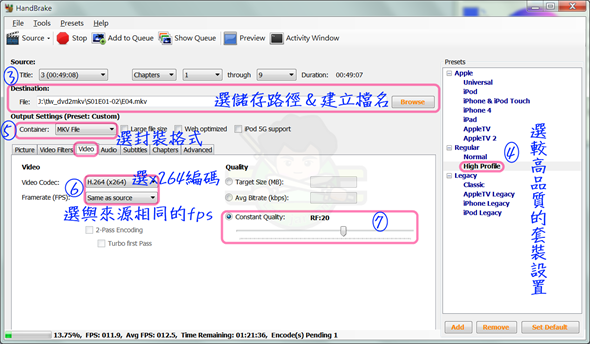





 最新回應
最新回應 留言板
留言板 推薦連結
推薦連結

不知道這軟體支不支援2區的DVD呢?
回覆刪除我撥放器是3區的!!! 會想要轉檔主要也是因為沒辦法看2區的!
你所謂播放器是指那種家用的實體機嗎?
刪除若是,實體播放器有分區不意外。
而電腦軟體一般不會有分區困擾,
我想你應該沒見過DVD轉檔軟體還有分區的吧?
頂多分32、64位元或者只能在哪些OS運作之類的。
清楚,詳細,我感動到快哭了!!!
回覆刪除感謝作者分享!!
呵~誇張了點。
刪除不過這軟體還是有個缺點的,就是影片若搭配*.srt/*.ass這種外掛字幕,
字會非常非常非常的小...,此點,我也找不出是否有解決方法。
想問下在選擇字幕時 還有三個格有咩用.
回覆刪除Forced only,
Burned in,
Default.
@lun y.w.
回覆刪除Forced only
強制使用並顯示該字幕,用於非母語時。
Burned in
將該字幕與影片合為一體,從此不分開。
Default
預設值,即是擷取的字幕,依然是額外的字幕檔案,觀看時可調整位置即顯示方式...等。
以上的說明是我個人理解的部分,不一定是正解,
因為我自己使用時,三個都不會特意勾選或取消,
僅挑出自己要的字幕語言而已。
thx~阿啦
回覆刪除@lun y.w.
回覆刪除UR welcome ^^
作者已經移除這則留言。
回覆刪除為什麼我DVD轉mkv檔,但是最後轉出來的畫面是"一格一格亂亂"的樣子,
回覆刪除想請問是哪裡出錯了嗎?
謝謝
雖然不清楚「一格一格亂亂」的樣子是什麼樣子,
刪除但究其原因可能無法一概而論,
建議把各部分設定再詳細參考看看,
若不行就換電腦或其他轉檔軟體試試,
如:Vidcoder / MakeMKV,這兩套是目前比較盛行的,可以自行搜尋到不少教學。
用KMP播放mkv檔時,影像呈現像是"馬賽克"的樣子
回覆刪除是哪裡出錯了嗎?
抱歉,上回已經提及「究其原因可能無法一概而論」,
刪除畢竟軟體操作、影片設定、影片來源甚至硬體規格種種原因都可能影響,
我無法單憑一句話就得出詳細的判斷,還請諒解。
所以上次才建議:
1.換其他電腦,或許是硬體規格或者解碼不足影響。
2.換其他轉檔軟體,多多參考有益無害,經常有轉檔需求的人不會只使用一套特定軟體。
如果您是轉檔新手,建議「設定方式」跟「其他轉檔軟體」多做交叉測試,
最後您自己必定可以得出結論,謝謝~
(PS.測試時請轉檔部分影片即可,不用非得乖乖轉完整個影片,可有效縮短測試時間)
請問我要轉DVD的舞蹈教學影片,人的聲音可以消除只有音樂嗎
回覆刪除只有音樂跟影片
刪除人聲跟音樂都屬於「聲音」,只能從音軌處理,然而去除人聲並不是 HandBrake 的強項,但還是提供兩種方法讓你參考:
刪除1. 搜尋 GOOGLE 「去除人聲」或「GoldWave」,但非專業軟體的話,效果都不會太好,期待值不高。
2. 既然只是要音樂,那就把原來影片內的音軌直接去除,拉你要的音樂進去當音軌就好,這個方法音樂會完全的純淨,而且沒有人聲存在的問題。這種處理方式建議用「MKVToolNix」比較快。
作者已經移除這則留言。
回覆刪除為什麼我轉出來沒有字幕
回覆刪除然後我去看酒精掛載的檔案
打開卻是有字幕的?
1.確認「字幕 Subtitles」是否新增
刪除2.播放器的字幕功能找找
播放器一般都會自動加載字幕,所以或許您的字幕並沒有新增到,這只是我猜測的情況,畢竟您的實際操作流程我並不清楚 ^^